
在 PC 上的 iTunes 中创建、编辑和删除播放列表
你可以创建播放列表以适合特定的心情、使用特定主题整理媒体或将想要刻录到光盘中的歌曲分组。
由你创建的播放列表旁边有此图标 ![]() 。
。
你还可以创建基于你选取的标准自动更新的智能播放列表,或者包含资料库中与所选的歌曲类似的音乐的妙选播放列表。
创建空播放列表
在 PC 上前往 iTunes App
 。
。选取“文件”>“新建”>“播放列表”。
新播放列表出现在边栏中,位于“音乐播放列表”(或“所有播放列表”)下方。
键入播放列表的名称。
将项目添加到播放列表
在 PC 上前往 iTunes App
 。
。从左上方的弹出式菜单中选取任一项,然后单击任一选项以查看你可添加到播放列表的项目。
如果未在弹出式菜单中看到“音乐”、“电影”或“电视节目”,你需要使用设备上安装的 Apple Music App
 或 Apple TV App
或 Apple TV App  。有关更多详细信息,请参阅《Windows 版 Apple Music 使用手册》或《Windows 版 Apple TV 使用手册》。
。有关更多详细信息,请参阅《Windows 版 Apple Music 使用手册》或《Windows 版 Apple TV 使用手册》。若要将项目添加到播放列表,请执行以下任一项操作:
在 iTunes 资料库的任意位置,将项目拖到边栏中的播放列表。
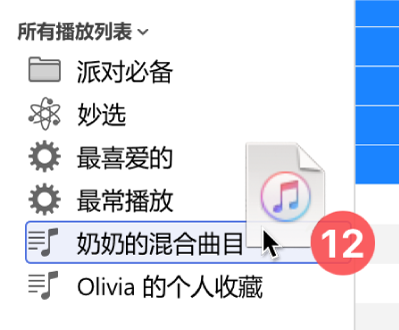
右键单击项目,选取“添加到播放列表”,然后选取播放列表。
【提示】若要将歌曲添加到播放列表,而不将其添加到你的资料库,请选取“编辑”>“偏好设置”,单击“常规”,然后取消选择“在将歌曲添加到播放列表的同时添加到资料库”。
创建含项目的播放列表
在 PC 上前往 iTunes App
 。
。从左上方的弹出式菜单中选取任一项,然后单击任一选项以查看你可添加到播放列表的项目。
如果未在弹出式菜单中看到“音乐”、“电影”或“电视节目”,你需要使用设备上安装的 Apple Music App
 或 Apple TV App
或 Apple TV App  。有关更多详细信息,请参阅《Windows 版 Apple Music 使用手册》或《Windows 版 Apple TV 使用手册》。
。有关更多详细信息,请参阅《Windows 版 Apple Music 使用手册》或《Windows 版 Apple TV 使用手册》。右键单击项目,然后选取“添加到播放列表”>“新建播放列表”。
新播放列表出现在边栏中,位于“音乐播放列表”(或“所有播放列表”)下方。
编辑播放列表
在 PC 上前往 iTunes App
 。
。选择边栏中的播放列表,然后执行以下任一项操作:
重新命名播放列表:选择窗口顶部的播放列表名称,然后输入新名称。
更改项目顺序:选取“显示”>“排序方式”。选取“显示”>“排序方式”>“播放列表顺序”时,你可以通过拖移来重新排列项目。
移除项目:选择项目,然后按下 Delete 键。
如果删除的项目已经在资料库中,将其从播放列表中移除时不会从资料库或储存设备中移除。
删除播放列表
如果删除了播放列表,其中的项目会保留在资料库和电脑中。
在 PC 上前往 iTunes App
 。
。执行以下任意一项操作:
选择边栏中的播放列表,然后按下 Delete 键。
右键单击边栏中的播放列表,然后选取“从资料库删除”。
单击“删除”以确认。
除了你创建的播放列表之外,还有由 Apple Music 贡献者创建的播放列表。请参阅添加和下载音乐。